Omówienie aplikacji kanwy dla Northwind Traders
Dowiedz się więcej o aplikacji obszar roboczy, aby zarządzać danymi relacyjnymi w bazie danych Northwind Traders zainstalowanej w środowisku użytkownika. Następnie postępuj zgodnie z instrukcjami opisanymi w artykule krok po kroku, aby zbudować tę aplikację od początku, co pozwoli na korzystanie z danych relacyjnych.
W tym temacie odkryjesz:
- Sposób, w jaki użytkownik aplikacji prezentuje i zarządza relacyjnymi danymi w aplikacji.
- Jakie typy danych napędzają aplikację.
- Jak są tworzone relacje między tymi typami danych.
Użytkownik aplikacji może wyświetlać, aktualizować, tworzyć i usuwać zamówienia na jednym ekranie.
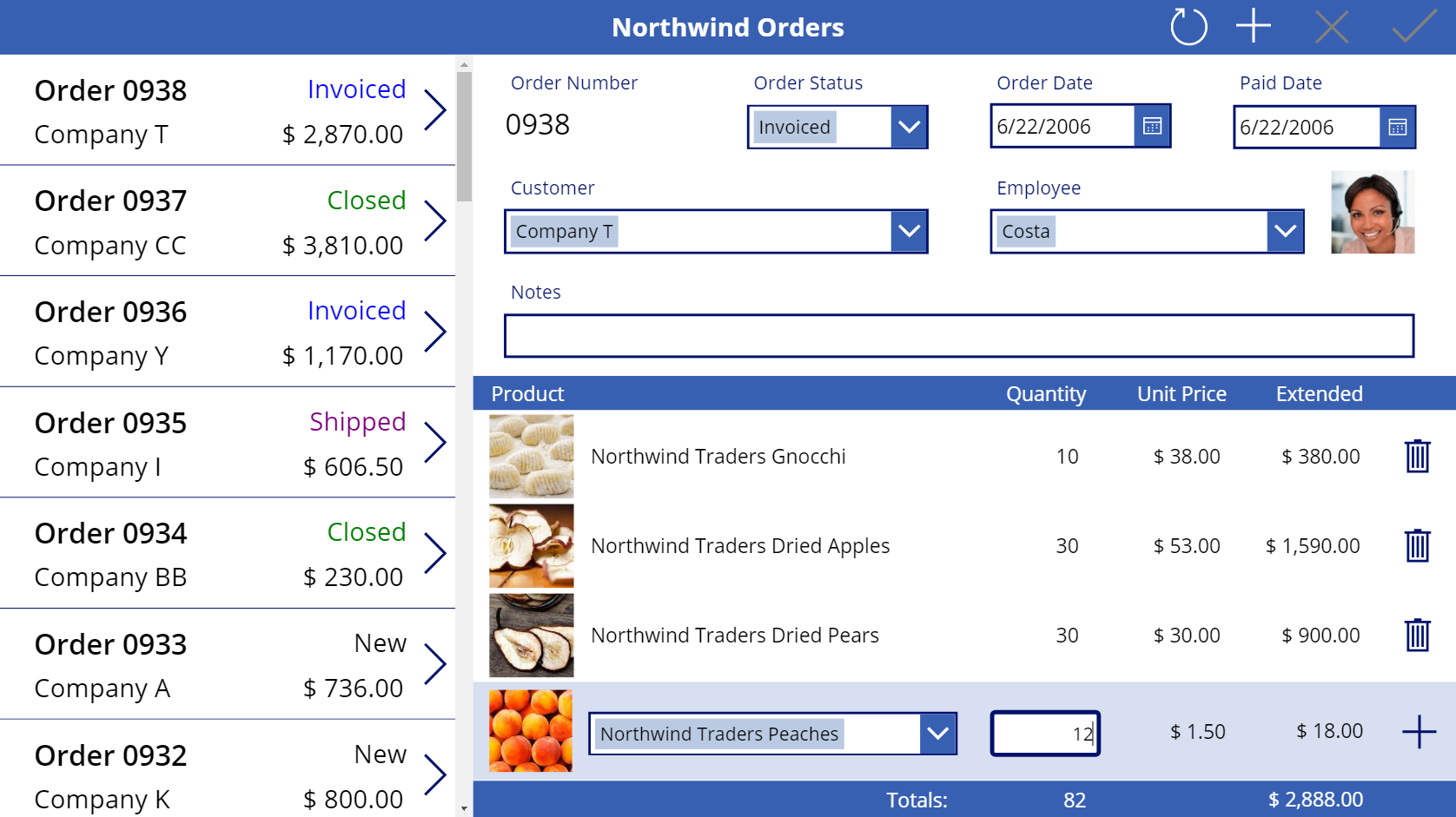
Poznawanie interfejsu użytkownika
Galeria zamówień
W lewej części aplikacji w galerii jest widoczna lista zamówień, takich jak numer zamówienia, stan, nazwa klienta i łączny koszt zamówienia. Użytkownik może przewijać listę, aby znaleźć zamówienie, a następnie wyświetlić więcej informacji o nim, zaznaczając strzałkę w zamówieniu. Więcej informacji: Utwórz galerię zamówień.
Formularz podsumowania
W prawym górnym rogu formularza jest podsumowywana kolejność wybrana przez użytkownika w galerii zamówień. Podsumowanie zawiera wiele z tych samych informacji, co w przypadku tej galerii, ale podsumowanie zawiera także daty utworzenia i zapłacenia zamówienia oraz nazwisko i obraz pracownika zarządzanego w zamówieniu. Użytkownik może zmienić dane w formularzu, zapisać te zmiany, anulować je lub usunąć zamówienie, zaznaczając ikonę w pobliżu prawej krawędzi paska tytułu. Więcej informacji: Tworzenie formularza podsumowania.
Galeria szczegółów
W prawym dolnym rogu w innej galerii są wyświetlane informacje o produktach, które zawierają wybrane zamówienie, oraz o ilościach. Każdy element w galerii jest określany jako szczegółowy sposób. Użytkownik aplikacji może dodawać i usuwać dowolne elementy w galerii, korzystając z kontrolek w i pod nią. Więcej informacji: Utwórz galerię szczegółów.
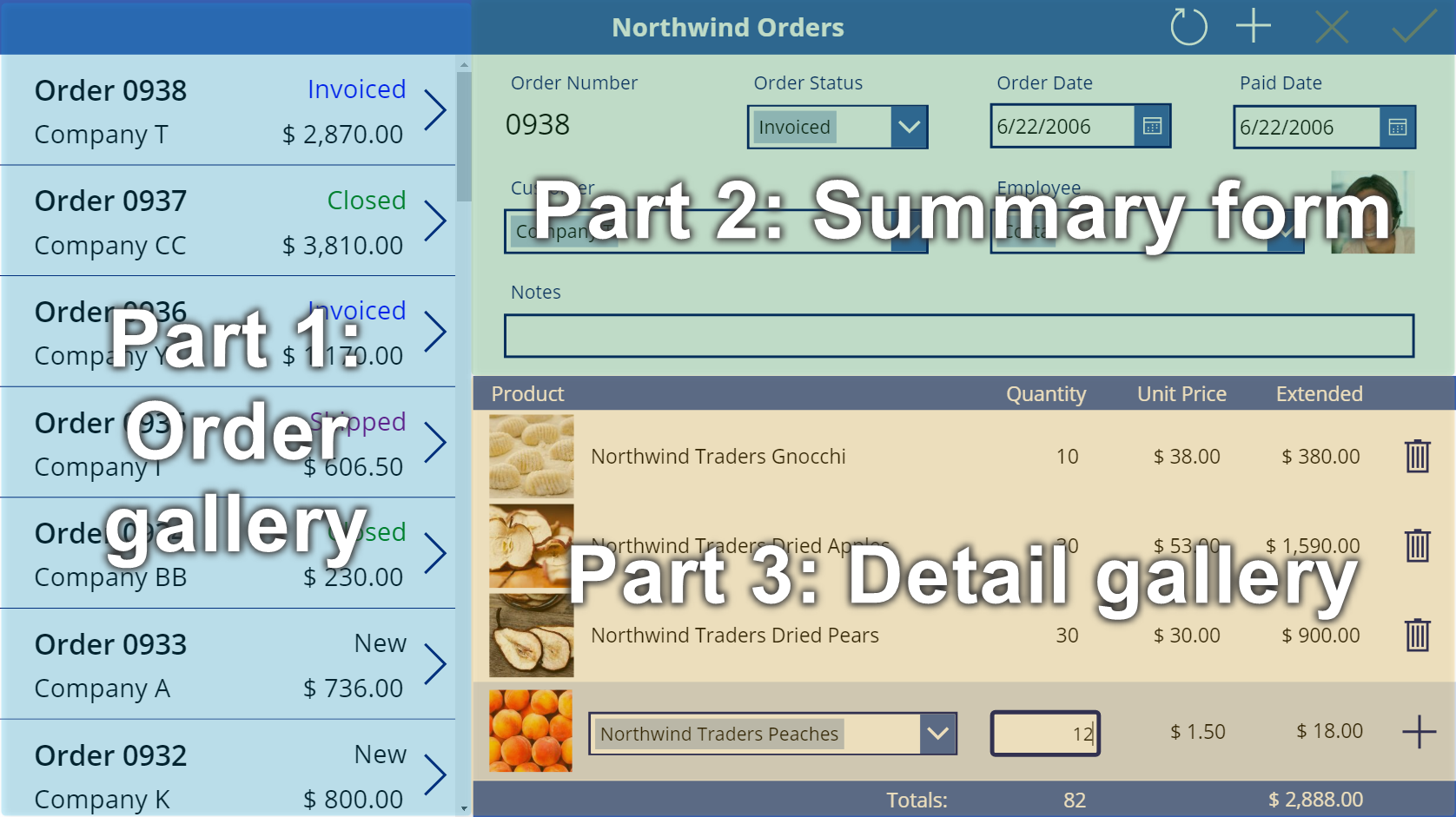
Eksplorowanie źródeł danych
Aby utworzyć tę aplikację, pokażesz dane z pięciu tabel i masz możliwość wyboru. W rzeczywistości większość obszarów tej aplikacji zawiera dane z kilku tabel. Na przykład w galerii zamówień są zawarte następujące informacje:
- Numer zamówienia to pole w tabeli Zamówienia.
- Status to kolejne pole w tabeli Zamówienia, opcja z wyboru Stan zamówienia.
- Numer zamówienia to pole w tabeli Zamówienia.
- Łączny koszt jest obliczany na podstawie danych w tabeli Szczegóły zamówienia.
Podsumowanie zawiera niektóre z tych samych informacji, co lista zamówień, ale zawiera także nazwę i obraz pracownika, który zarządza zamówieniem. Te informacje są pobierane z pól w tabeli Pracownicy. Galeria szczegółów zawiera rekordy w tabeli Szczegóły zamówienia, a każdy produkt w tych szczegółach jest rekordem w tabeli Produkty zamówienia.
Poznawanie relacji
Dane z różnych źródeł (na przykład tabel) można pokazywać w tej samej galerii lub w formularzu, ponieważ tabele relacje utworzone dla użytkownika w bazie danych.
Relacje wiele-do-jednego
Na przykład informacje o kliencie i pracowniku każdego zamówienia znajdują się w tabelach Klienci i Pracownicy. Dlatego w tabeli Zamówienia jest wiele do jednego relacje z tymi tabelami, ponieważ jest wiele zamówień, z których każdy może zostać umieszczony tylko przez jednego klienta, a zarządza nim tylko jeden pracownik.
Każde zamówienie ma również jedną lub więcej pozycji, które reprezentują produkty, które zawiera zamówienie, oraz ich ilości. Każda pozycja to rekord w tabeli Szczegóły zamówienia, która wyciąga informacje o poszczególnych produktach z tabeli Produkty zamówienia. Każdy szczegółowo identyfikuje tylko jeden produkt, ale każdy produkt może być prezentowany w wielu szczegółach. Dlatego tabela Szczegóły zamówienia ma relację wiele do jednego z tabelą Produkty zamówienia.
Relacje jeden-do-wielu
Każde zamówienie może zawierać wiele pozycji, ale każdy element jest związany tylko z jedną kolejnością. Dlatego tabela Zamówienia ma relację jeden do wielu z tabelą Szczegóły zamówienia.
Zapis punktowy dla relacji
Aby pokazać dane w oparciu o relację między tabelami, można użyć selektora właściwości kropki, aby przechodzić między relacjami z jednej tabeli do innej. Na przykład każdy rekord w tabeli Zamówienia wyciąga informacje z tabeli Klienci, aby w galerii zamówień można było zobaczyć nazwy klientów. W tej galerii należy skonfigurować to zachowanie, ustawiając właściwość Tekst etykiety z tym wyrażeniem:ThisItem.Customer.Company
ThisItem określa rekord w tabeli Zamówienia i pobiera informacje z tabeli Klienci o kliencie, który złożył zamówienie. W tym przypadku wyrażenie określa, że jest wyświetlana nazwa firmy klienta. Jednak cały rekord tego klienta jest ściągany, więc wystarczy tylko szybko wyświetlić na przykład adres e-mail danego klienta.
Jako kolejny przykład przechodzenia z jednej tabeli do drugiej można określić, że galeria powinna pokazywać rekordy w jednej tabeli na podstawie rekordu wybranego przez użytkownika w innej galerii, który znajduje się w innej tabeli. Aby wyświetlić szczegółowe informacje o zamówieniu, należy ustawić dla tego wyrażenia właściwość Elementy galerii szczegółów:Gallery1.Selected.'Order Details'
W tym przypadku Gallery1.Selected określa rekord w tabeli Zamówienia, tak jak ThisItem w poprzednim przykładzie. Jednak w tym wyrażeniu nie jest ściągany tylko jeden rekord. Zamiast tego jest ciągnięta cała tabela rekordów w celu pokazania nazwy i jednostkowego kosztu każdego produktu (zgodnie z zapisami w tabeli Produkty zamówione) oraz ilości (zgodnie z zapisami w tabeli Szczegóły zamówienia).
Zrób to sam
Instrukcje krok po kroku dotyczące tworzenia aplikacji kanwy Northwind Orders można wykonać, postępując zgodnie z instrukcjami opisanymi w artykule. Instrukcje są podzielone na trzy części:
Jeśli chcesz, aby przejście się z wyprzedzeniem, rozwiązanie zawiera dla każdej części aplikację początkową. Na liście aplikacji wyszukaj zamówienia w postaci Northwind (obszar roboczy) — Rozpocznij część 1 itd.
Uwaga
Czy możesz poinformować nas o preferencjach dotyczących języka dokumentacji? Wypełnij krótką ankietę. (zauważ, że ta ankieta jest po angielsku)
Ankieta zajmie około siedmiu minut. Nie są zbierane żadne dane osobowe (oświadczenie o ochronie prywatności).